|
このマニュアルはFFFTP ver.168aに基づいて作成しています。(99/08/11)
インストール
- ダウンロードなどで保存した「ffftp-1.68a.exe」をダブルクリックすると、インストールを開始致します。

- 「インストール先を指定してください。」というダイアログがでたら、任意の場所を指定します。
(ここでは”C:\Program Files\FFFTP”フォルダにしています。)
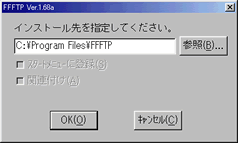
ホストの設定
- FFFTPアイコンをクリックし、FFFTPを起動します。

- お客様のメールアドレスを入力し、OKボタンを押します。
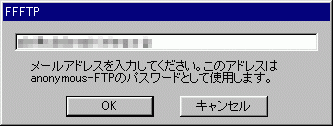
- 「ホスト一覧」のダイアログが出たら、「新規ホスト」を押します。
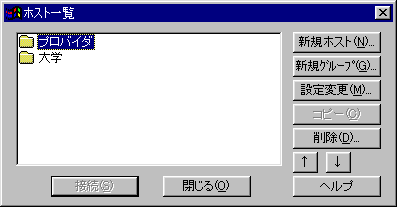
- 「ホストの設定」ダイアログで下記の通りに設定し、OKボタンを押して設定は終了です。
| ホストの設定名 | 任意 (例:interQ) |
| ホスト名(アドレス) | ftp.お客様ドメイン名 |
| ユーザ名 | ow******* |
| パスワード/パスフレーズ | FTPパスワード |
| ローカルの初期フォルダ | (空欄) |
| ホストの初期フォルダ | (空欄) |
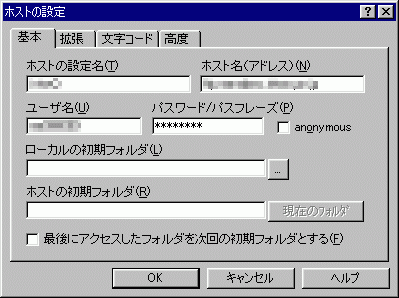
ホストへの接続
- 「ホスト一覧」から「interQ」を選び、「接続」ボタンを押します。
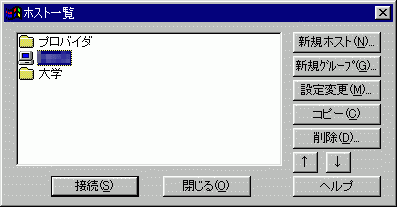
※「ホスト一覧」が起動しない場合は、「接続」→「接続」を選びます。
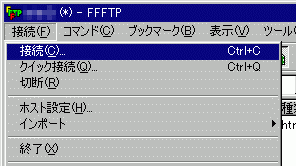
- ホストへの接続が完了すると、ホスト側(右側)にホームページの内容が表示されます。
(下記画面は何も入っていない状態です)
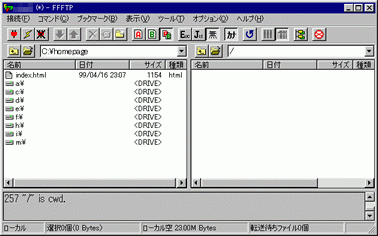
- アップロードするファイルをローカル側(左側)から選択し、「コマンド」→「アップロード」を選びます。
(ここでは"C:\homepage\index.html"をアップロードしてみます。)
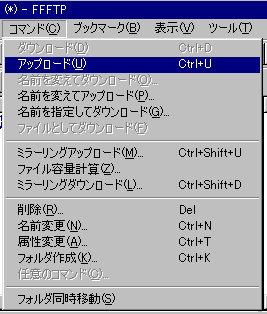
- 「アップロード~完了」のメッセージ
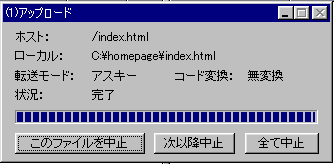
- アップロードが完了したら、ホスト側(右側)にファイルが表示されます。
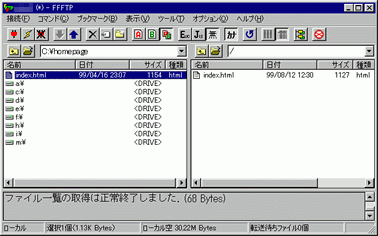
※ローカル側(左側)の全てのファイルをアップロードしたい場合は、
「コマンド」→「ミラーリングアップロード」を選びます。
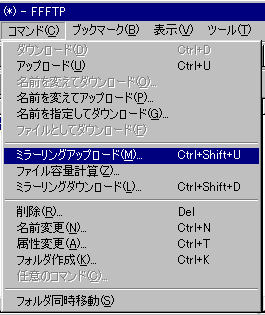
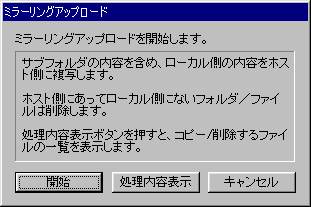
- あとは、お使いのブラウザ(Internet Explorer、Netscape communicatorなど)で
ホームページが正しくアップロードされているかをご確認下さい。
|






